Kaip tylėti, tvarkyti ir nuslėpti pranešimus "Apple Watch"

Vienas iš pagrindinių "smartwatch" skundų yra lengvūs riešo pranešimai, tačiau viskas gali šiek tiek atsikratyti. Perskaitykite taip, kaip parodysime, kaip tinka jūsų "Apple Watch" pranešimams.
Kaip veikia "Apple Watch" pranešimai?
Prieš pradėdami stengtis iš tikrųjų tvarkyti "Apple Watch" pranešimus, atlikite trumpą apžvalgą, kaip Pranešimai veikia pagal numatytuosius nustatymus, todėl jūs turite tvirtą supratimą apie pranešimus ir tai, ką galite ar nebūtumėte norite keisti.
SUSIJUSIOS: Kaip sinchronizuoti nuotraukas su Apple Watch
Pagal numatytuosius nustatymus "Apple Watch" bus atspindėti visus pranešimus iš jūsų "iPhone". Nesvarbu, ką jūs sukonfigūravote "iPhone" aplinkoje ("Taip, aš noriu" Twitter "pranešimų, ne, aš nenoriu, kad" Facebook "perspėjimai), tiesiog pereis prie" Apple Watch ". Nesvarbu, kokie pranešimai būtų įjungti, kai pora "Apple Watch" yra klonuotos, ir kai įdiegiate naujas programas, bet kokie pranešimai, kuriuos pasirinkote įdiegę, taip pat yra atspindintys.
Kai jūsų iPhone atrakinta ir juo naudojatės, jokie pranešimai neperduodami "Apple Watch" laikoma prielaida, kad jūs žiūrite į savo "iPhone", o riešo pranešimas nėra būtinas. Kai jūsų "Apple Watch" yra nejungtas riešo, užrakintas arba režimu "Neveikia", visi pranešimai taip pat neveikia žiūrėjimo lygyje ir lieka "iPhone".
Kai jūsų "iPhone" miega arba užrakinamas ir "Apple Watch" yra ant riešo , "Unlocked" ir "Do not Disturb" režimas išjungtas, visi pranešimai perduodami iš "iPhone" į "Apple Watch", kad tinkamai įspėtų jus.
Toliau pateikiamuose skyriuose apžvelgsime, kaip laikinai sustabdyti pranešimus, kaip tvarkyti pranešimai (tiek veidrodžio režimu, tiek žiūrėjimo režimu) ir kaip jūsų pranešimai bus privatūs, kad jie neatskleistų jų turinio (pranešimų, paveikslėlių ir tt) be patvirtinimo.
Kaip tylėti savo "Apple Watch"
Nors jūs galite visam laikui užmiršti atskirus pranešimus, kartais tiesiog reikia ramiai išspręsti iki susitikimo pabaigos. Yra keletas būdų tylėti "Apple Watch"; paleiskime įvairius metodus ir būsite pasiruošę tinkamai aplinkai tinkamai aplinkai, kai kitą kartą turėsite palikti riešą nuo kirpimo.

"Silent Mode" ir "Cover to Mute"
Pirmasis ir labiausiai pažodinis , "Apple Watch" tylėjimo būdas yra nutildyti garsumą "Silent" režimu. Galite pasiekti "silpno" režimo funkciją vienu iš dviejų būdų. Galite perbraukti žemyn savo kronšteiną, kad atidarytumėte "Glance", o tada atidarykite "Settings Glance", kuriame rasite perskirstytą skambučio piktogramą. Paspauskite varpo piktogramą ir įjunkite tylų režimą.
Alternatyvaus laikrodžio nutildymo būdas yra spustelėti karūną, atidaryti meniu Nustatymai ir pereikite prie Nustatymai -> Garsai ir "Haptic". Čia galite reguliuoti įspėjimų garsumą ir įjungti "Nutildymo" funkciją.
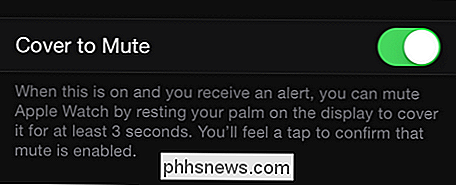
Yra vienas labai gudrus triukas, kad "iPhone" Apple iPhone įjungtumėte "Apple Watch" programą (bet tai verta mažų pastangų). : padengti nutildyti. Pagrindinės nustatymų sąraše atidarykite "Apple Watch" programą ir eikite į "Sound & Haptics".
Per "Sound & Haptics" perjunkite "Cover to Mute". Dabar, jei garsiai pranešimai nutrauktų jūsų susitikimą, galite atlikti labai natūralų judesį, kad uždengtų savo laikrodį kita ranka, o veiksmas nutildo pranešimą.
Neveikia režimas
Patogiai, nes "Apple Watch" yra taip tvirtai integruota su "iPhone", galite įjungti neribotą režimą arba laikrodyje, arba telefone, ir jis automatiškai atsiranda tarp dviejų įrenginių. (Tai taip pat reiškia, kad "iPhone" neribojote tvarkaraščio nustatymą, jis automatiškai pratęsiamas ir prie jūsų laikrodžio.)
Norėdami įjungti "Nepažeisti" savo "Apple Watch", perbraukite žemyn nuo pagrindinio ekrano, kad pasiektumėte "Glances" ir Naudokite greitojo atidarymo mygtuką "Settings Glance". Taip pat galite perbraukti savo iPhone ekraną, norėdami patekti į "Control Center" ir paliesti piktogramą "Do not Disturb".
Neveikia režimas neturėtų būti laikomas tyliau, , bet ne tylus sprendimas; bet kokius koregavimus, kuriuos atlikote "iPhone" neribotam nustatymui, jūsų laikrodis naudos jūsų telefoną (pvz., jei jūs sakėte, kad nerizikuoti, kad skambinti iš jūsų mėgstamiausių kontaktų sąrašo, tada jūsų laikrodis taip pat leis jiems).
Lėktuvo režimas
Jei esate super paranojikas (arba jūsų bosas yra nepaprastas dėl pertraukų), visada galite pereiti prie viso tinklo nužudymo jungiklio ir perjungti lėktuvo režimą. Kaip režimas "Silent Mode" ir "Do not Disturb", jūs galite perjungti lėktuvo režimą iš "Watch" nustatymų apžvalgos. Tačiau, skirtingai nei "Neveikia" režimu, jis nėra atspindėtas tarp įrenginių. Lėktuvo režimas nepriklausomai keičiamas ir "Apple Watch", ir "iPhone".
Kaip tvarkyti pranešimus
Laikinai užblokuoti pranešimai yra vienas dalykas, tačiau kartais apskritai nebenorite pranešimo. "Apple Watch" pranešimų perkrova yra dviem būdais: "iPhone" nustatymuose ir "Apple Watch" programos nustatymų meniu.
Nustatykite "iPhone" pranešimus
Pirmasis pranešimų tvarkymo būdas yra tuo, kad vienu metu koreguojame savo pranešimus tiek "iPhone", tiek "Apple Watch", atlikdami didelius pranešimų pataisymus per "iPhone" meniu Nustatymai, naudodamiesi Nustatymai -> Pranešimai.
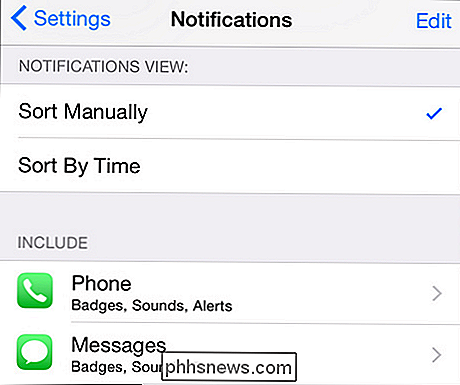
Primename, kad pagal numatytuosius nustatymus "iPhone" pranešimų nustatymai yra atspindėti jūsų "Apple Watch". Jei nustatysite "iPhone Settings" pranešimo laipsnį, pranešimas "Apple Watch" taip pat bus pakoreguotas. Jei išjungsite pranešimą "iPhone" lygiu, "Apple Watch" net nebus pritaikytas "Apple Watch".
"Apple Watch" pranešimų nustatymas
"Apple Watch" programoje "iPhone" (ne pats laikrodis) ), galite išjungti pranešimus, taip pat tiksliai suderinti pranešimus specialiai žiūrėti.
Pagrindinės "Apple" programos, pvz., "Calendar", "Mail" ir "Reminders" programos, gali būti pritaikytos pagal "Apple Watch" programą, kad pritaikytumėte pranešimų naudojimo patirtį. Galite palikti juos kaip "Veidrodis mano" "iPhone", arba jūs, pritaikydami programas, atlikite koregavimus. Tarkime, kad, pavyzdžiui, norėjote pamatyti savo artėjančius kalendoriaus įvykius, bet nenorėjote gauti įspėjimo apie riešą kiekvieną kartą, kai dalyvis patvirtino, kad jie atvyksta. Galite pakoreguoti šį nustatymą "iPhone", bet taip pašalinsite pranešimus ir telefone, ir žiūrėsite.
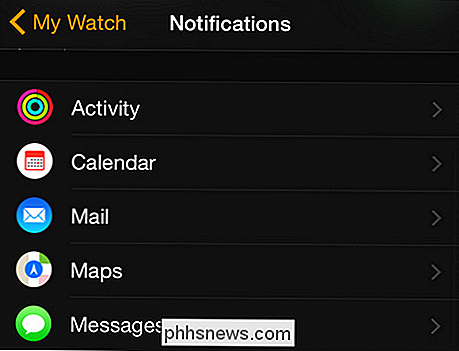
Vietoj to galėsite aplankyti "Apple Watch" programą ir atlikti koregavimą, pasirinkę "Calendar" programą ir pažymėdami "Custom". Tai savo ruožtu atskleidžia pranešimų parinktis tik žiūrėti, kurį galite pritaikyti pagal savo skonį.
Nors ši pritaikymas veikia pagrindines "iOS" programas, jis neveikia trečiųjų šalių programose, pvz., "Facebook". Trečiųjų šalių programoms perjungimas yra dvejetainis: jūs gaunate visus pranešimus iš "iPhone" arba negaunate nė vieno.
Kaip padaryti jūsų pranešimus privačiais
Paskutinis pranešimų padidinimas bus pabrėžtas, kol pasibaigsime pranešimo pamoka yra labai patogus įgnybti. Pagal numatytuosius nustatymus, kai gaunate pranešimą "Apple Watch", rodo tai, kas yra pranešimas. Jei jūsų draugas jums rašo netinkamą darbą, pvz., Šio vaizdo peržiūra pasirodo "Apple Watch" akivaizdoje, kai jos darbuotojai, kurie nesidalija jūsų ypatingu humoro jausmu, gali jį pamatyti.
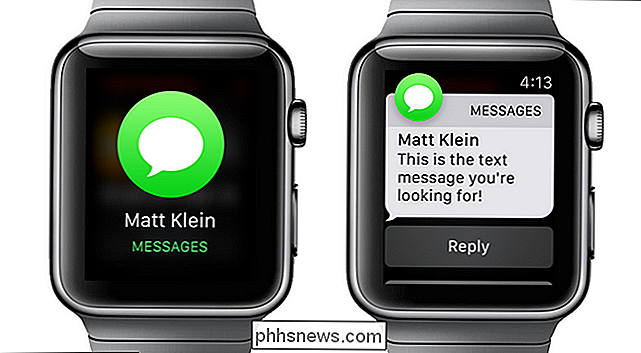
Tai yra kur yra įjungtas pranešimas apie privatumą. Kai įjungta pranešimo privatumo sistema, vis tiek gaunate regimąjį įspėjimą apie laikrodį, tačiau įspėjimo turinys nerodomas, kol bakstelėsite ekrane, kad patvirtintumėte, jog norite jį pamatyti.
Pavyzdyje aukščiau jūs galite pamatyti privatumo funkciją veikloje: kai gavau pranešimą iš kolegos "How-To Geek" rašytojo Matt Klein, man vis dar buvo pranešta, kad gavau pranešimą iš jo, bet pranešimo turinys nebuvo rodomas tol, kol aš nepradėjau ekrano. Kitos programos suteikia dar mažiau informacijos. Pavyzdžiui, kai gaunate "Gmail" pranešimą, tai tik "Gmail" logotipas, ir jūs turite paliesti jį, kad pamatytumėte pranešimą.
Nors tai daro papildomą sluoksnį ir šiek tiek trinties jūsų pranešimų sistemai, tai yra puikus kompromisas tarp pranešimų nebuvimo ir jūsų pranešimų turinio matymo visiems.
Su truputį tweaking ir daug pasinaudoti "Apple Watch" aptiktoje supaprastintoje pranešimų sistemoje jūsų pranešimai bus sutriuškinti ir tiesiog netrukus.

Negalėsite išjungti (arba uždelsti) "Windows" naujinių "Windows 10" pagrindiniame puslapyje
Microsoft teigia, kad "Windows 10" bus "visada naujausia", o tai reiškia, kad tai. Neįmanoma išjungti "Windows" naujinimo. "Microsoft" teigia, kad funkcijų atnaujinimai bus išbandyti vartotojų prietaisuose, kol jie nebus paleisti į verslo kompiuterius. "Windows 10" sistemoje "Windows" tampa daug labiau panašus į "Google Chrome" arba žiniatinklio programą - ji bus automatiškai atnaujinta.

"ConnectSense Smart Outlet" sąrankos nustatymas
Jei jums patiko išmaniųjų realizavimo tinklų idėja, bet norėtumėte, kad jūs turėtumėte vieną, turinčią daugiau nei vieną talpą, "ConnectSense Smart Outlet" verta ieškoti į Štai, kaip jį nustatyti ir iš karto gauti dvigubą įdomus. Nors "ConnectSense" nėra toks plačiai žinomas kaip prekės ženklas smarthomo rinkoje, "Smart Outlet" nusipelno didelės vertės už dviejų talpyklų nustatymą ir integruotą 2,4 " stiprintuvo USB prievadas.



